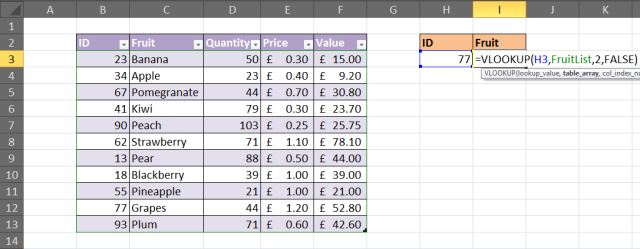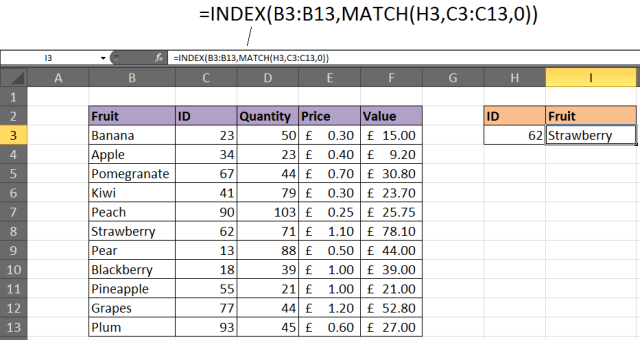VLOOKUP (Búsqueda Vertical) es una excelente función que busca un valor exacto en la primera columna de la tabla y devuelve el valor correspondiente de otra columna en la misma fila. Sin embargo, a veces, esta función puede fallar. En tales casos, es importante solucionar este problema para una experiencia fluida con la hoja de cálculo. En este blog, exploramos las razones más comunes por las que VLOOKUP no funciona y cómo solucionarlo rápidamente.
¿Por qué no funciona VLOOKUP?
En esta sección, encontrará la respuesta a esta importante pregunta: ¿por qué VLOOKUP no funciona? Consulte las 7 razones más comunes por las que VLOOKUP no funciona en Excel 2007/2010/2013/2016/2019. Echa un vistazo…
Echar un vistazo…
- VLOOKUP no puede encontrar valor
- La referencia de la tabla está bloqueada
- Inserción de columna
- Mesa de gran tamaño
- VLOOKUP no puede mirar hacia la izquierda
- No obtener la coincidencia exacta
- La tabla de Excel tiene valores duplicados
Razón 1 # VLOOKUP no puede encontrar el valor
El usuario de Excel que está usando las funciones VLOOKUP , COINCIDIR o HLOOKUP vez en cuando encontró algún error inesperado # N / A.
Por lo general, este error se produce cuando alguien intenta hacer coincidir el valor de búsqueda de Excel dentro de la matriz. Es una clara señal de que su función de Excel no pudo obtener el valor de búsqueda de la matriz de búsqueda.
¿Qué hará si ve que el valor coincidente exacto está en la matriz de búsqueda pero su aplicación de Excel no puede encontrar ese valor?
Supongamos: si en la hoja de cálculo de Excel que se muestra, se aplica la función de búsqueda. Desea buscar el valor “1110004” de la celda para obtener una coincidencia con el valor “1110004” presente en la celda E6.
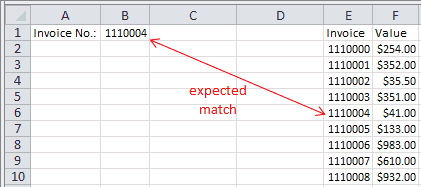
En este caso, si la función de Excel no puede obtener la coincidencia o muestra el error # N / A error. La función VLOOKUP es una función de consulta y referencia popular de Excel. Mostrará un mensaje de error # N / A complicado y temido. Puede suceder porque Excel no está considerando los dos valores exactamente iguales.
Razón 2 # La referencia de tabla está bloqueada
Si está utilizando múltiples VLOOKUP en Excel para capturar información diferente sobre cualquier registro en particular. o si está dispuesto a copiar su VLOOKUP a varias de sus celdas, debe verificar su tabla.
La imagen que se muestra a continuación muestra que la VLOOKUP ingresada aquí es incorrecta. Se hace referencia a los rangos de celdas incorrectos para lookup_value y matriz de tabla.

Solución
La tabla que utiliza la función VLOOKUP en realidad busca y proporciona información se llama table_array . Esto es necesario para obtener una referencia completa para poder copiar su VLOOKUP.
Entonces, haga clic en las referencias que están justo dentro de la fórmula y luego presione la tecla F4 en su teclado para modificar la referencia de relativa a absoluta. Entonces, ingrese la fórmula como = VLOOKUP ($ H $ 3, $ B $ 3: $ F $ 11,4, FALSO) .
En este ejemplo, las referencias lookup_value y table_array realizadas fueron absolutas. Básicamente, puede ser el table_array el que necesita bloquearse.
Lea también: ¿Por qué no funciona el modo final de Excel? – ¡Soluciones aquí!
Razón 3 # Inserción de columna
La función VLOOKUP usa el número de índice de columna o col_index_num para ingresar información para devolver un registro.
Porque esto se ingresa como un número de índice y no es tan duradero. Si se coloca una columna en la tabla, vlookup no funciona, ya que esto impide que VLOOKUP funcione. Aquí está la imagen que se muestra a continuación para un escenario.
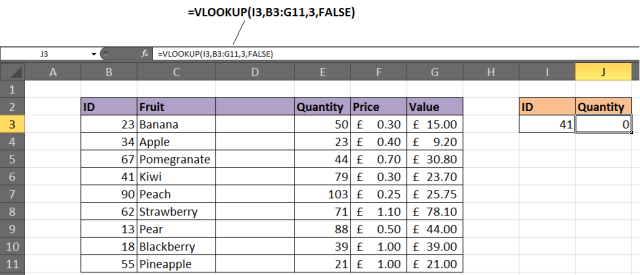
Todo el contenido está en la columna 3, pero después de insertar la nueva columna, se convirtió en la columna 4. Sin embargo, VLOOKUP no se actualizó automáticamente.
Solucion 1
Una solución que puede intentar guardar su hoja de trabajo para que ningún otro usuario no pueda insertar columnas. Si el usuario requiere hacerlo, entonces no es una solución válida.
Solucion 2
Otra opción es insertar el PARTIDO función dentro de la indicador_columnas argumento de VLOOKUP.
La función COINCIDIR se puede utilizar para buscar algo o devolver el número de columna requerido. Esta voluntad; hace que col_index_num sea dinámico para que las columnas insertadas no afecten a VLOOKUP.
La fórmula dada a continuación debe ingresarse dentro de este ejemplo para evitar el problema mencionado anteriormente.
Razón 4 # Mesa de gran tamaño
Cuando se agregan más filas a la tabla, VLookup requiere actualizarse. La imagen que se muestra a continuación muestra que VLookup no comprueba los elementos de frutas de la mesa completos.
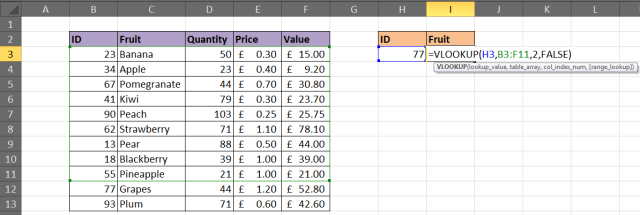
Solución
Puede considerar el rango de formato como un nombre de rango dinámico o una tabla (Excel 2007+). Este proceso asegura que VLookup revisará la totalidad de su tabla.
Para formatear el rango como una tabla, elija el rango de celdas que desea usar para table_array. Luego, toque Inicio > Formatear como tabla y elija cualquier estilo de la sección de la galería. Toque la pestaña Diseño presente en Herramientas de tabla y luego cambie el nombre de la tabla en el cuadro dado.
La VLOOKUP a continuación muestra una tabla llamada FruitList que se está utilizando.
Razón 5 # VLOOKUP no puede mirar lo que queda
La limitación de la función VLOOKUP es que no puede mirar hacia la izquierda. Esto aparecerá en la columna más a la izquierda de una tabla y devolverá información desde la derecha.
Solución
La solución para solucionar el problema de que VLOOKUP no funciona es no usar VLOOKUP en absoluto. Puede utilizar la combinación de las funciones INDICE y COINCIDIR de Excel como alternativa para VLOOKUP.
El siguiente ejemplo es para mostrar qué información se devuelve a la izquierda de la columna en la que está mirando.
Razón 6 # No obtengo la coincidencia exacta
En el argumento final de la función VLOOKUP , conocido como range_lookup , puede buscar la coincidencia aproximada o exacta.
En la mayoría de los casos, los usuarios buscan un pedido de producto en particular, empleado o cliente y, por lo tanto, requieren una coincidencia exacta. si está buscando un valor único, ingrese FALSE para el argumento range_lookup .
Este es opcional, pero si se deja sin completar, se debe usar el valor VERDADERO. El valor TRUE depende de que sus datos estén ordenados para funcionar.
La figura que se muestra a continuación mostrará una VLOOKUP con el argumento range_lookup omitido y el valor incorrecto que se devuelve.
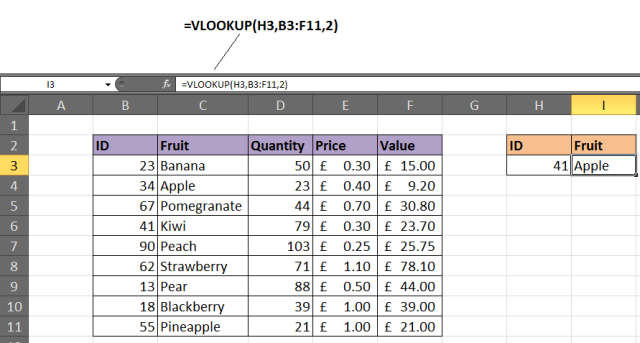
Solución
Si busca algún valor único, ingrese un valor FALSO para el argumento final. La VLOOKUP debe ingresarse como = VLOOKUP (H3, B3: F11,2, FALSO).
Esta es la primera razón por la que VLookup no funciona en Excel.
Razón 7 # La tabla de Excel tiene valores duplicados
La función VLOOKUP de Excel está limitada a devolver solo un registro. Da el primer registro que coincide con el valor que está buscando.
Si su tabla de Excel tiene algunos duplicados, VLOOKUP no puede realizar esta tarea.
Solución:
En la lista mostrada están presentes algunos valores duplicados. En este caso, VLOOKUP no es la opción correcta. PivotTable es la opción perfecta para elegir el valor y luego enumerar el resultado.
La tabla que se muestra a continuación es para mostrar una lista de pedidos. Suponga que está dispuesto a devolver el pedido completo de cualquier fruta específica.
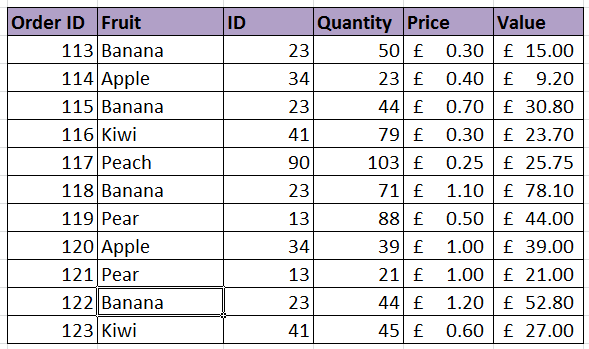
La tabla dinámica le permite elegir el ID de fruta del filtro de informe y comienza a aparecer la lista de todos los pedidos.
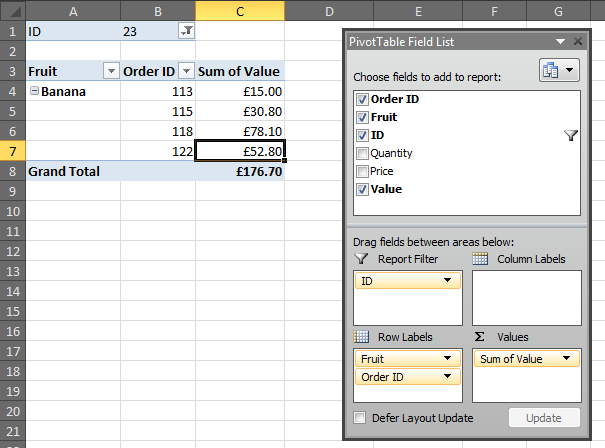
Estas son las 7 mejores razones por las que VLOOKUP no funciona en Excel. Con suerte, ahora el CONSULV Excel no funcionará problema es fijo pero si no, hacer uso de la solución automática para fijar CONSULV error no se trabaja en Excel.
Solución automática: herramienta de reparación de MS Excel
La solución manual proporcionada seguramente solucionará los problemas y errores de sus archivos de Excel. pero si en caso de que se vea atrapado en cualquier otro problema de corrupción o problemas de archivos dañados, utilice la MS Excel reparación herramienta. Es el software más adecuado para restaurar archivos de Excel corruptos y también para recuperar datos de hojas de cálculo de Excel, como comentarios de celda, gráficos, propiedades de la hoja de cálculo y otras cosas. Es un programa diseñado profesionalmente que fácilmente repara archivos .xls y .xlsx.
Pasos para utilizar la herramienta de reparación de MS Excel:
Paso 1 - Descargue e instale Stellar Reparación para Excel siguiendo el asistente de instalación.

Paso 2 – Después de la instalación, inicie la herramienta de reparación y busque el archivo de Excel que desea reparar.

Paso 3 – Ahora seleccione el archivo de Excel que desea reparar y haga clic en el botón 'Repair'.

Paso 4 – Espere hasta que finalice el proceso de reparación.

Paso 5 – Una vez hecho esto, obtenga una vista previa y verifique el archivo de Excel reparado y presione el botón 'Save'.

Lea también: ¿El autoguardado no funciona en Excel? ¡7 maneras de solucionarlo!
Mejores prácticas para evitar problemas con VLOOKUP
Siga estas medidas de precaución para evitar problemas en el futuro.
- Utilice la coincidencia exacta a menos que sea necesario.
- Siempre limpie sus datos antes de aplicar fórmulas.
- Valide los números de índice de las columnas con regularidad.
- Pruebe sus fórmulas con valores conocidos.
- Bloquee la matriz de la tabla con el símbolo $.
Preguntas frecuentes relacionadas:
¿Por qué VLOOKUP muestra ‘NA’ cuando existe un valor?
Si su columna de búsqueda contiene valores de texto, pero su consulta tiene formato numérico, VLOOKUP mostrará el error #N/A.
¿Cómo activo VLOOKUP en Excel?
Para activar VLOOKUP en Excel, siga estos pasos:
- Haga clic en la(s) celda(s) donde desea que Excel devuelva los datos que busca.
- Luego, introduzca =VLOOKUP(valor buscado;matriz de tabla;número de índice de columna;búsqueda de rango).
- Por último, presione Intro.
¿Cuál es la alternativa a VLOOKUP?
BUSCARX e INDICE/COINCIDIR son las dos alternativas recomendadas a VLOOKUP.
¿Por qué no funciona VLOOKUP?
#Valor VLOOKUP no funciona #valor debido a un error tipográfico en el argumento col_index_num o a la especificación involuntaria de un número menor que 1 como valor de índice.
¿Cómo hacer que VLOOKUP funcione?
Para que la función VLOOKUP vuelva a funcionar, siga estos pasos:
- Seleccione una celda (H4).
- Escriba =VLOOKUP.
- Haga doble clic en el comando VLOOKUP.
- Seleccione la(s) celda(s) donde se introducirá el valor de búsqueda (H3).
- Escriba (,).
- Marque el rango de la tabla (A2:E21).
- Escriba (,).
- Escriba el número de la columna, contado desde la izquierda (2).
Veredicto final:
Que VLOOKUP no funcione en Microsoft Excel es un problema frustrante, pero tiene solución. Sin embargo, al identificar la causa exacta y aplicar las soluciones específicas mencionadas anteriormente, podrá corregir los errores rápidamente. Limpie sus datos, utilice la coincidencia exacta y considere alternativas modernas para obtener mejores resultados. Haz que tus hojas de cálculo funcionen de forma más inteligente, no más difícil. Espero que hayas disfrutado de esta publicación.